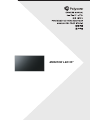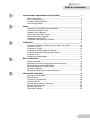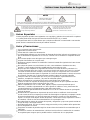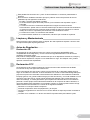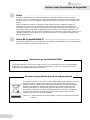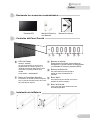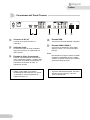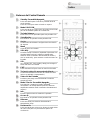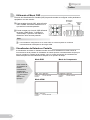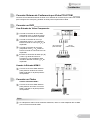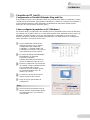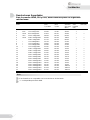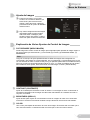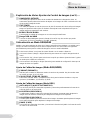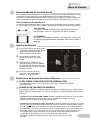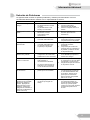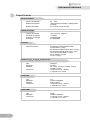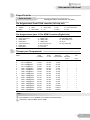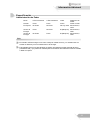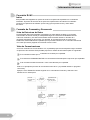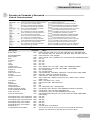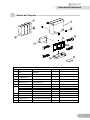Poly RealPresence Group Packaged Solutions El manual del propietario
- Categoría
- Televisores
- Tipo
- El manual del propietario
Poly RealPresence Group Packaged Solutions es un sistema de videoconferencia diseñado para salas de reuniones pequeñas y medianas. Permite a los usuarios realizar y recibir llamadas de videoconferencia de alta calidad con audio y vídeo nítidos. El sistema incluye una cámara HD, un micrófono y un altavoz, así como un software de videoconferencia preinstalado. Poly RealPresence Group Packaged Solutions es fácil de usar y puede configurarse en cuestión de minutos.
Poly RealPresence Group Packaged Solutions es un sistema de videoconferencia diseñado para salas de reuniones pequeñas y medianas. Permite a los usuarios realizar y recibir llamadas de videoconferencia de alta calidad con audio y vídeo nítidos. El sistema incluye una cámara HD, un micrófono y un altavoz, así como un software de videoconferencia preinstalado. Poly RealPresence Group Packaged Solutions es fácil de usar y puede configurarse en cuestión de minutos.


























-
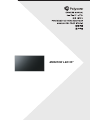 1
1
-
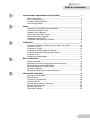 2
2
-
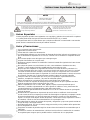 3
3
-
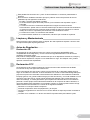 4
4
-
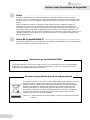 5
5
-
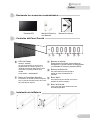 6
6
-
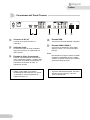 7
7
-
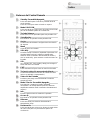 8
8
-
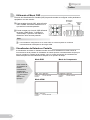 9
9
-
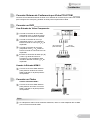 10
10
-
 11
11
-
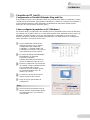 12
12
-
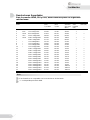 13
13
-
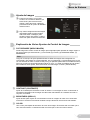 14
14
-
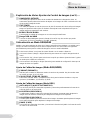 15
15
-
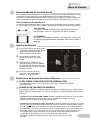 16
16
-
 17
17
-
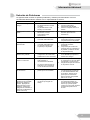 18
18
-
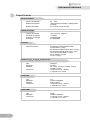 19
19
-
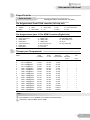 20
20
-
 21
21
-
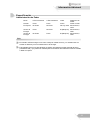 22
22
-
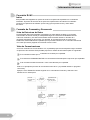 23
23
-
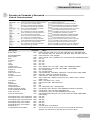 24
24
-
 25
25
-
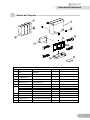 26
26
Poly RealPresence Group Packaged Solutions El manual del propietario
- Categoría
- Televisores
- Tipo
- El manual del propietario
Poly RealPresence Group Packaged Solutions es un sistema de videoconferencia diseñado para salas de reuniones pequeñas y medianas. Permite a los usuarios realizar y recibir llamadas de videoconferencia de alta calidad con audio y vídeo nítidos. El sistema incluye una cámara HD, un micrófono y un altavoz, así como un software de videoconferencia preinstalado. Poly RealPresence Group Packaged Solutions es fácil de usar y puede configurarse en cuestión de minutos.
Artículos relacionados
Otros documentos
-
ViewSonic CDE7520-W Guía del usuario
-
Samsung UE32LS001CU Manual de usuario
-
Samsung IF012J Manual de usuario
-
Samsung SNOW-1703ULD Manual de usuario
-
Samsung SNOW-1703ULD Manual de usuario
-
Toshiba REGZA C300 Serie Manual de usuario
-
Samsung T22C350EW Manual de usuario
-
Samsung SNOW-1810U Manual de usuario
-
Olympus RG-1 Manual de usuario